Σε αυτό το άρθρο θα δούμε τους καλύτερους δωρεάν screen recorders για καταγραφή οθόνης στα Windows, στο macOS και στο Linux. Επιπλέον, θα δούμε και μια ακόμα μέθοδο που είναι ενσωματωμένη στο λειτουργικό σύστημα της Microsoft.
Με μια γρήγορη αναζήτηση, μπορείς να βρεις εκατοντάδες διαθέσιμους screen recorders που μπορείς να κατεβάσεις και να χρησιμοποιήσεις εντελώς δωρεάν. Παρόλα αυτά, κάθε screen recorder εξυπηρετεί διαφορετικές ανάγκες, ενώ κάποιοι είναι καλύτεροι σε συγκεκριμένες εργασίες απ’ ότι άλλοι.
Για παράδειγμα, αν είσαι gamer, πιθανότατα να ενδιαφέρεσαι για έναν αξιόπιστο screen recorder που να παρέχει αρκετές επιλογές, αλλά να καταναλώνει παράλληλα λίγους πόρους από το σύστημα σου. Αν είσαι φοιτητής/ρια, ίσως αναζητάς για ένα απλό στη χρήση πρόγραμμα με βασικές δυνατότητες για καταγραφή οθόνης και ίσως ελάχιστη επεξεργασία.
Μιας και η δουλειά μου ως full-time blogger, vlogger, και podcaster, συμπεριλαμβάνει την καθημερινή καταγραφή οθόνης και φωνής, είχα το χρόνο να δοκιμάσω πάρα πολλά διαφορετικά προγράμματα ώστε να ελέγξω ποιο είναι το καλύτερο για απλές εργασίες, ποιο για gaming, και ποιο για πιο απαιτητικούς χρήστες.
Αν και στην πραγματικότητα ξεκίνησα να χρησιμοποιώ τους πρώτους screen recorders πριν αρκετά χρόνια – εποχές με Windows XP – θεωρούσα πάντοτε πως είναι η πιο εύκολη επιλογή, ακόμα και για ανθρώπους που δεν γνωρίζουν επί του θέματος. Παρόλα αυτά, έχω λάβει αρκετά μηνύματα τους τελευταίους μήνες στο Inkstory Tech για εφαρμογές και προγράμματα για καταγραφή οθόνης, οπότε αποφάσισα να σας καλύψω όλους με ένα άρθρο.
Pro και δωρεάν Screen Recorders για καταγραφή οθόνης σε Windows, macOS και Linux
| Πρόγραμμα | Κόστος | Διαθεσιμότητα |
|---|---|---|
| OBS Studio | Δωρεάν | Windows, macOS, Linux |
| FlashBackExpress | Δωρεάν & Pro | Windows |
| ShareX | Δωρεάν & Pro | Windows |
| Xbox Game Bar | Δωρεάν | Windows 10, 11, Xbox |
| Apowersoft Free Online Screen Recorder | Δωρεάν & Pro | Windows, Web |
| Camtasia Studio | Δοκιμαστική Έκδοση & Pro | Windows, macOS |
| Kazam | Δωρεάν | Linux |
Όλη η παρακάτω λίστα περιλαμβάνει γνωστά και αξιόπιστα προγράμματα τα οποία είχα την ευκαιρία να χρησιμοποιήσω πάρα πολλές φορές τα τελευταία χρόνια, ενώ κάποια τα χρησιμοποιώ σε καθημερινή βάση για τις εργασίες μου. Προσπάθησα επίσης να εμπλουτίσω τη λίστα όσο το δυνατόν περισσότερο γίνεται, παρέχοντας προγράμματα για όλα τα λειτουργικά συστήματα και όχι μόνο για ένα.
OBS Studio
Για χρήστες που ενδιαφέρονται να καταγράφουν τις εργασίες τους, gamers και streamers που θέλουν να κάνουν streaming σε υπηρεσίες όπως το Twitch.
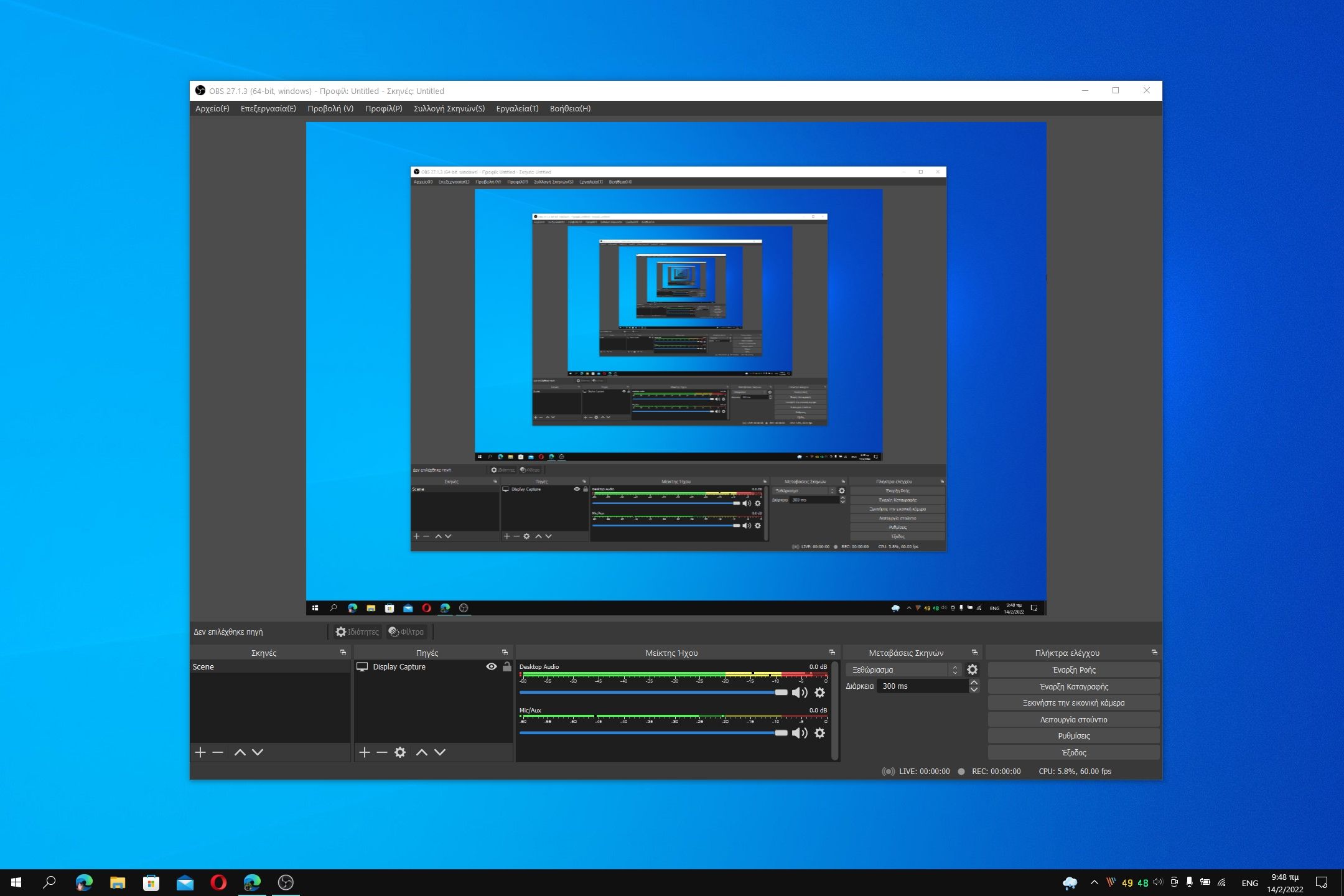
Αν είσαι gamer, τότε το OBS Studio είναι κατά πάσα πιθανότητα η go-to επιλογή. Σε αντίθεση με το πασίγνωστο FRAPS, το οποίο σου επιτρέπει να καταγράφεις έως 30 δευτερόλεπτα και προσθέτει watermark στα βίντεο εκτός κι αν αποκτήσεις μια άδεια, το OBS Studio είναι ανοιχτού κώδικα, που σημαίνει πως παρέχεται εντελώς δωρεάν και χωρίς περιορισμούς ή συνδρομητικά πακέτα.
Με το OBS Studio θα είσαι σε θέση τόσο να ξεκινήσεις ένα streaming, όσο και να κάνεις καταγραφή οθόνης σε χαμηλή ή υψηλή ανάλυση, χωρίς περιορισμούς. Παρέχεται επίσης η δυνατότητα να κάνεις live streaming απευθείας στο Twitch ή στο YouTube Gaming, να αποθηκεύεις projects, να κάνεις encode το υλικό σου σε FLV μορφή και να το αποθηκεύεις στον υπολογιστή / laptop σου.
Το καλό με το OBS Studio είναι πως μπορεί να προσαρμοστεί αποκλειστικά για streaming ή για καταγραφή οθόνης, ή και για τα δύο μαζί. Αν θέλεις απλά να καταγράφεις την οθόνη σου, δημιουργώντας για παράδειγμα βοηθητικά βίντεο, καταγράφοντας το αγαπημένο σου παιχνίδι, ή οτιδήποτε άλλο θέλεις να παρουσιάσεις. Το OBS Studio θα σε ρωτήσει όταν το ανοίξεις πρώτη φορά, για τι χρήση το θέλεις, ώστε να προσαρμοστεί αυτόματα. Το πρόγραμμα υποστηρίζει επίσης επεξεργαστές με πολλαπλούς-πυρήνες για βελτιωμένη απόδοση και σου επιτρέπει να καταγράφεις βίντεο σε 60FPS ή και παραπάνω.
Διαθεσιμότητα:
Κατέβασμα:
Windows, macOS, Linux
FlashBack Express
Ιδανικό για τη καταγραφή οθόνης κατά τη διάρκεια του gaming, με δυνατότητες όπως να εμφανίζεις στο βίντεο και την εικόνα από τη webcam του υπολογιστή σου.
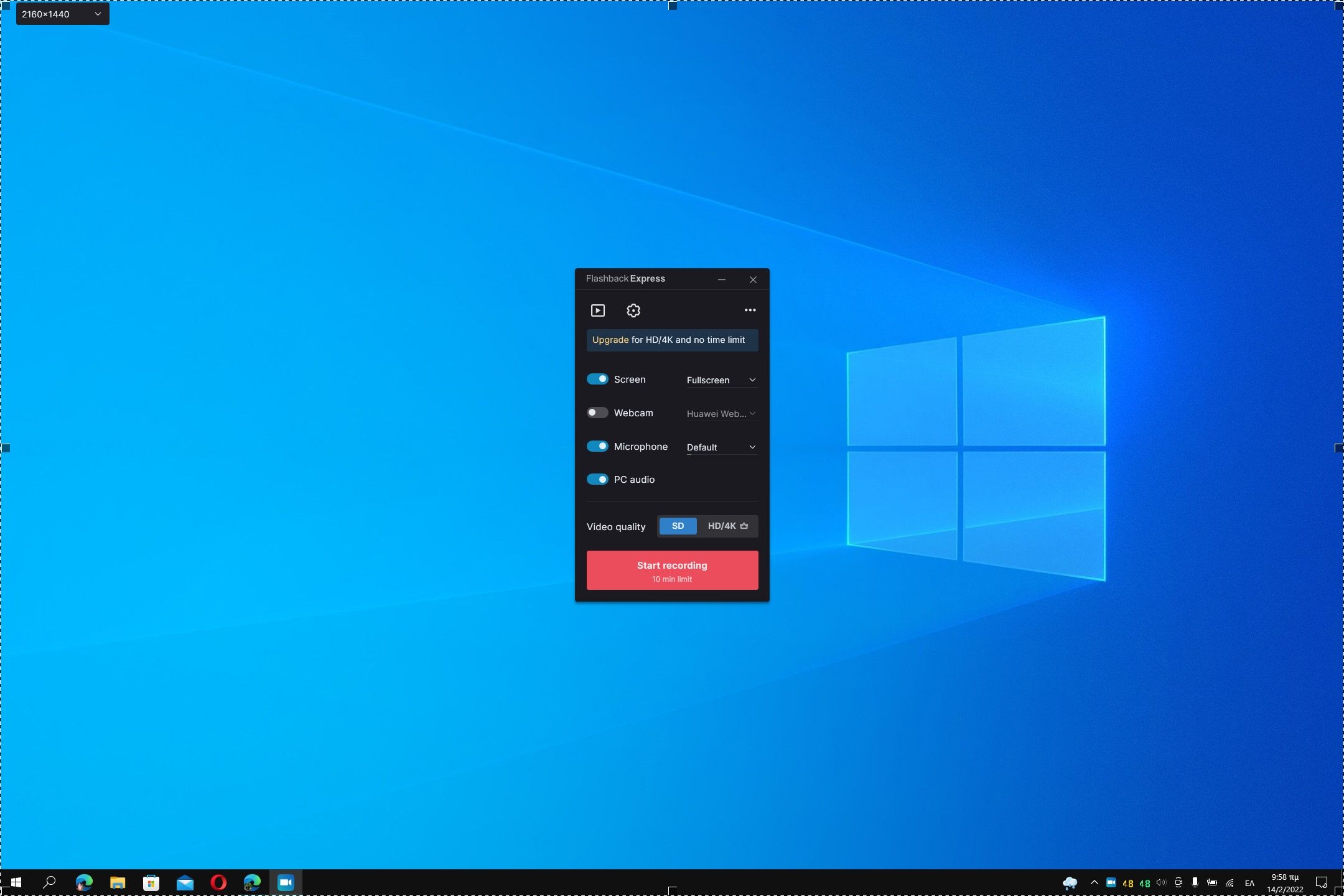
Αν το OBS Studio δεν καλύπτει τις ανάγκες σου, τότε ίσως βρεις ιδιαίτερα ενδιαφέρον το Flashback Express. Άσχετα που αναφέρομαι στη δωρεάν έκδοση του προγράμματος, το FlashBack Express δεν τοποθετεί watermarks και δεν σε περιορίζει στο χρονικό διάστημα που μπορείς να ηχογραφείς χωρίς παύση. Το καλύτερο απ’ όλα; Η δωρεάν έκδοση του παρέχει ορισμένα χαρακτηριστικά και δυνατότητες που είναι διαθέσιμα μόνο στις συνδρομητικές εκδόσεις άλλων προγραμμάτων.
Αρχικά, το FlashBack Express έρχεται με ένα φιλικό περιβάλλον χρήσης, το οποίο καθίσταται ιδανικό για αρχάριους χρήστες – σε αντίθεση τουλάχιστον με το περίπλοκο περιβάλλον που παρέχει το OBS Studio. Μπορείς να κάνεις καταγραφή οθόνης, να επιλέξεις ένα συγκεκριμένο σημείο που θέλεις να καταγράφεις, ή ακόμα και ένα συγκεκριμένο παράθυρο. Το πρόγραμμα σου επιτρέπει επίσης να συνδέσεις την webcam σου, να κόβεις τα βίντεο σου και να τα εξάγεις απευθείας στο YouTube, σε έναν FTP server, ή στον υπολογιστή σου.
Ξεκινώντας με τη δωρεάν έκδοση, θα έχεις την δυνατότητα να καταγράφεις βίντεο χωρίς περιορισμούς στο χρονικό διάστημα των καταγραφών και χωρίς watermarks. Το μυστικό όμως του FlashBack Express βρίσκεται στις ρυθμίσεις του προγράμματος, απ’ όπου και μπορείς να κάνεις highlight το βελάκι απ’ το ποντίκι στα βίντεο ώστε να φαίνεται πιο καθαρά, να ενεργοποιήσεις τη webcam ορίζοντας τις ρυθμίσεις για την ποιότητα της, σε ποιο σημείο να αποθηκεύονται τα βίντεο και με ποια hotkeys θα ξεκινάς και θα σταματάς τα βίντεο σου. Για τη webcam, μπορείς επίσης να αλλάξεις το background, είτε αφαιρώντας το εντελώς, είτε αλλάζοντας το με ένα από τα υπάρχον (σαν του Skype).
Το πρόβλημα, ωστόσο, με τη δωρεάν έκδοση, είναι πως σε περιορίζει στην ποιότητα της καταγραφής των βίντεο. Αυτό σημαίνει πως θα μπορείς να καταγράφεις σε απλή SD ποιότητα, ενώ με τη Pro έκδοση θα μπορείς να καταγράφεις σε έως και 4K ποιότητα. Τέλος, το FlashBack Express σου επιτρέπει να εξάγεις τα βίντεο σε .WMV, .AVI και .MP4 μορφές, ενώ η Pro έκδοση κοστίζει 39,00€ για μια φορά, αλλά μπορείς να το χρησιμοποιείς σε έως ένα υπολογιστή / laptop.
Διαθεσιμότητα:
Κατέβασμα:
Windows
ShareX
Από τα λίγα δωρεάν προγράμματα για καταγραφή οθόνης που η δωρεάν έκδοση του δεν προσθέτει αυτόματα watermarks στα βίντεο.
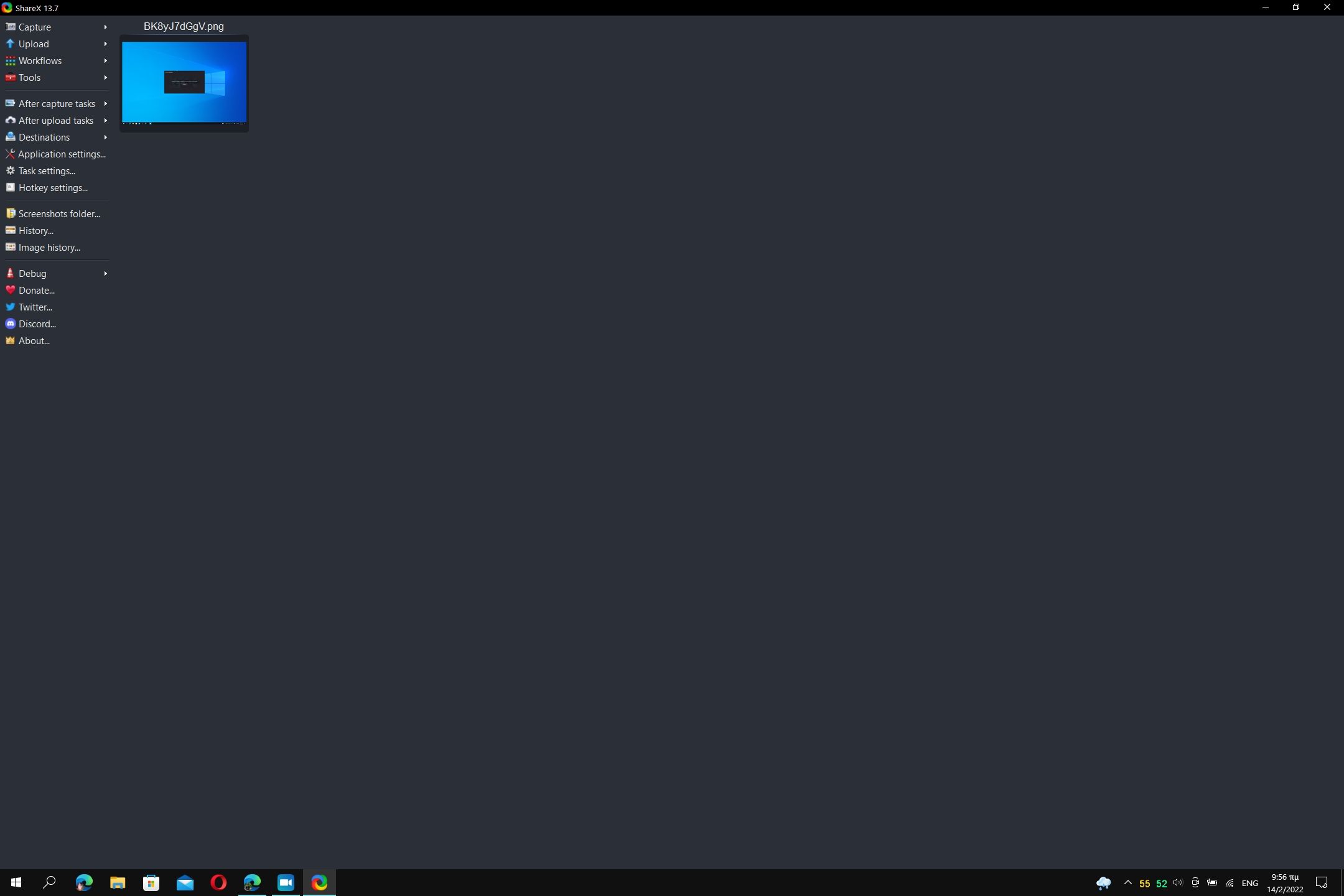
Το ShareX είναι ένα ανοιχτού κώδικα πρόγραμμα, ιδανικό για όσους θέλουν να τραβάνε screenshots και να καταγράφουν την οθόνη του υπολογιστή τους. Δεν τοποθετούνται watermarks, δεν υπάρχουν όρια στο χρονικό διάστημα που μπορείς να ηχογραφείς, αλλά το περιβάλλον χρήσης που παρέχει δεν είναι από τα ιδανικότερα, ενώ προτείνεται στους χρήστες να μάθουν απ’ έξω τα σημαντικότερα shortcuts.
Μιας και το πρόγραμμα χρησιμοποιείται κυρίως με shortcuts, μπορείς να πατήσεις το Shift + Print Screent για να ξεκινήσει η καταγραφή και το Ctrl + Shift + Print Screen για να σταματήσει. Εκτός από τη καταγραφή οθόνης, το ShareX είναι επίσης ιδανικό για να καταγράφει και να αποθηκεύει κινούμενες εικόνες σε μορφή .GIF και να ξεκινάει να καταγράφει αυτόματα την οθόνη σου σε συγκεκριμένες ώρες που έχεις ορίσει.
Το ShareX όχι μόνο είναι απ’ τους καλύτερους δωρεάν screen recorders για καταγραφή οθόνης, αλλά μπορεί επίσης να καταγράφει ολόκληρες σελίδες ιστοσελίδων και να αναγνωρίζει τα κείμενα μέσω OCR. Μόλις ολοκληρωθεί η καταγραφή ενός βίντεο, σου δίνεται επίσης η δυνατότητα να το δημοσιεύσεις απευθείας στα αγαπημένα σου κοινωνικά δίκτυα.
Για τους gamers, ωστόσο, το ShareX δεν είναι η κατάλληλη επιλογή, καθώς δεν σου επιτρέπει να καταγράφεις παιχνίδια σε full-screen mode και να τραβάς grabs. Παρόλα αυτά, είναι ιδανικό για απλή καταγραφή οθόνης. Τέλος, αξίζει να σημειώσω πως ο σχεδιασμός του ShareX είναι ολίγο απαρχαιωμένος.
Διαθεσιμότητα:
Κατέβασμα:
Windows
Xbox Game Bar
Η επίσημη και προ-εγκατεστημένη εφαρμογή της Microsoft για να κάνεις καταγραφή οθόνης και να τραβάς screenshots σε games και προγράμματα.
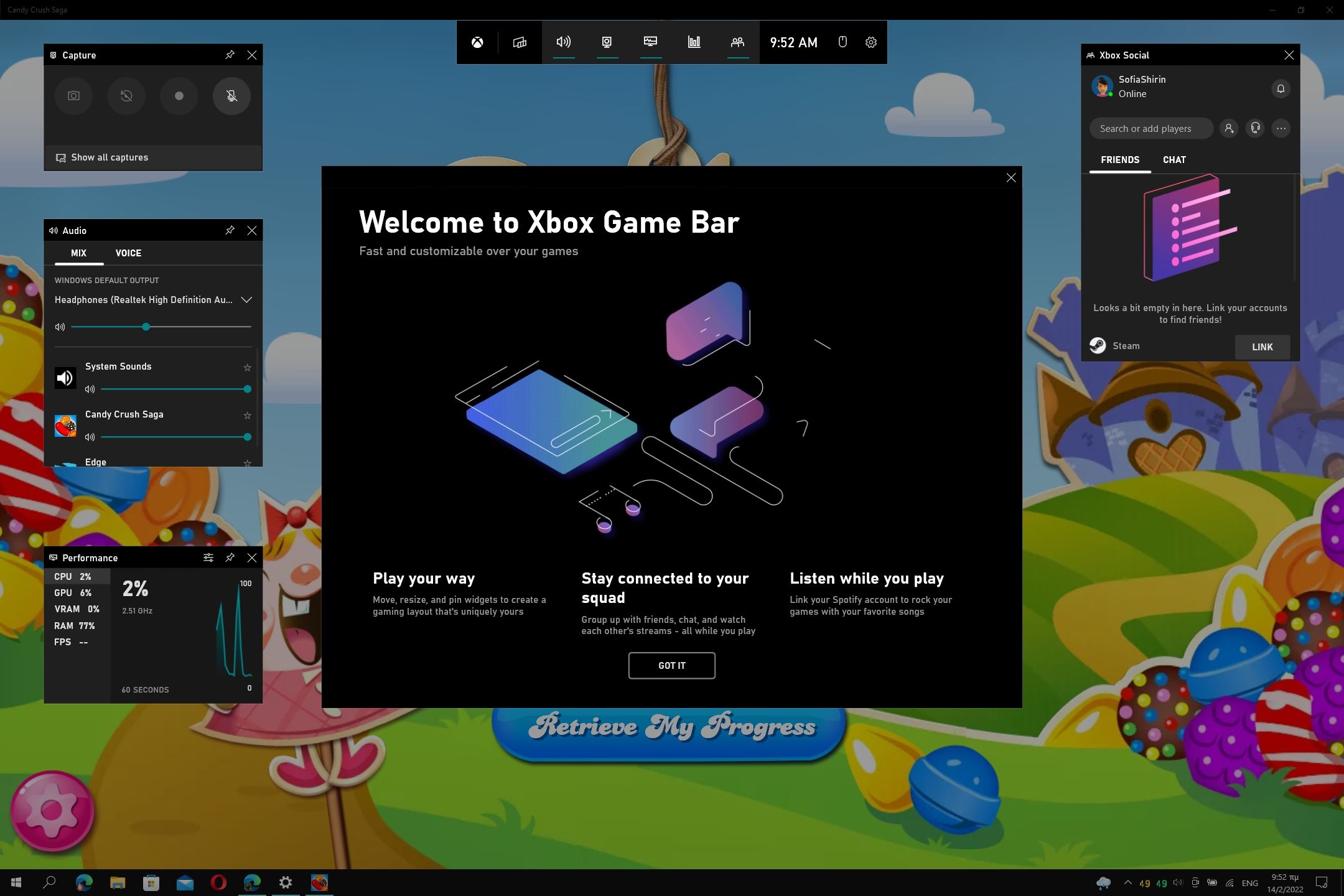
Αν έχεις τα Windows 10 ή τα Windows 11 εγκατεστημένα, τότε θα βρεις το Xbox Game Bar ενσωματωμένο στο λειτουργικό σου σύστημα. Για την ακρίβεια, η εφαρμογή έρχεται προ-εγκατεστημένη με όλες τις εκδόσεις των Windows 10 και 11 και σου επιτρέπει όχι μόνο να ενεργοποιείς το Game Mode, το οποίο υποτίθεται πως βελτιώνει την απόδοση στα games, σου επιτρέπει επίσης να τραβάς φωτογραφίες και να καταγράφεις τα παιχνίδια που παίζεις.
Αν δεν θέλεις να εγκαταστήσεις μια εφαρμογή ή ένα πρόγραμμα τρίτου, τότε μπορείς να χρησιμοποιήσεις το Xbox Game Bar, ένα ιδιαίτερα απλό στη χρήση και γρήγορο εργαλείο. Ωστόσο, για να το ξεκινήσεις, θα χρειαστεί να χρησιμοποιήσεις τα βασικά shortcuts της Microsoft στα Windows. Το εργαλείο λειτουργεί επίσης μόνο κατά τη διάρκεια που παίζεις games και δεν μπορεί να καταγράψει κάτι άλλο στην οθόνη.
- Άνοιξε ένα παιχνίδι ή ένα πρόγραμμα που θέλεις να καταγράψεις.
- Πάτα το
Win + Gγια να ανοίξει το Xbox Game Bar. - Κάνε κλικ στο κουμπί Record για να ξεκινήσει η καταγραφή.
Μπορείς επίσης να επιλέξεις από τις Ρυθμίσεις της εφαρμογής σε ποιο φάκελο να αποθηκεύονται τα βίντεο που καταγράφεις, καθώς επίσης και σε τι ποιότητα θέλεις να καταγράφονται. Αν το κουμπί Record είναι ανενεργό με γκρι χρώμα, αυτό σημαίνει πως το βελάκι του υπολογιστή σου δεν πατάει μέσα στο παιχνίδι ή στο πρόγραμμα. Κάνε κλικ για να το επιλέξεις και προσπάθησε ξανά.
Στη περίπτωση που απεγκατέστησες το Xbox Game Bar και όλες τις Xbox εφαρμογές που έρχονται προ-εγκατεστημένες στα Windows, τότε μπορείς να την εγκαταστήσεις και πάλι μέσα από το Microsoft Store.
Διαθεσιμότητα:
Κατέβασμα:
Windows, Xbox
Apowersoft Free Online Screen Recorder
Ένας μοντέρνος και σύγχρονος freemium screen recorder, ο οποίος είναι εύκολος στη χρήση ακόμα και από αρχάριους χρήστες.
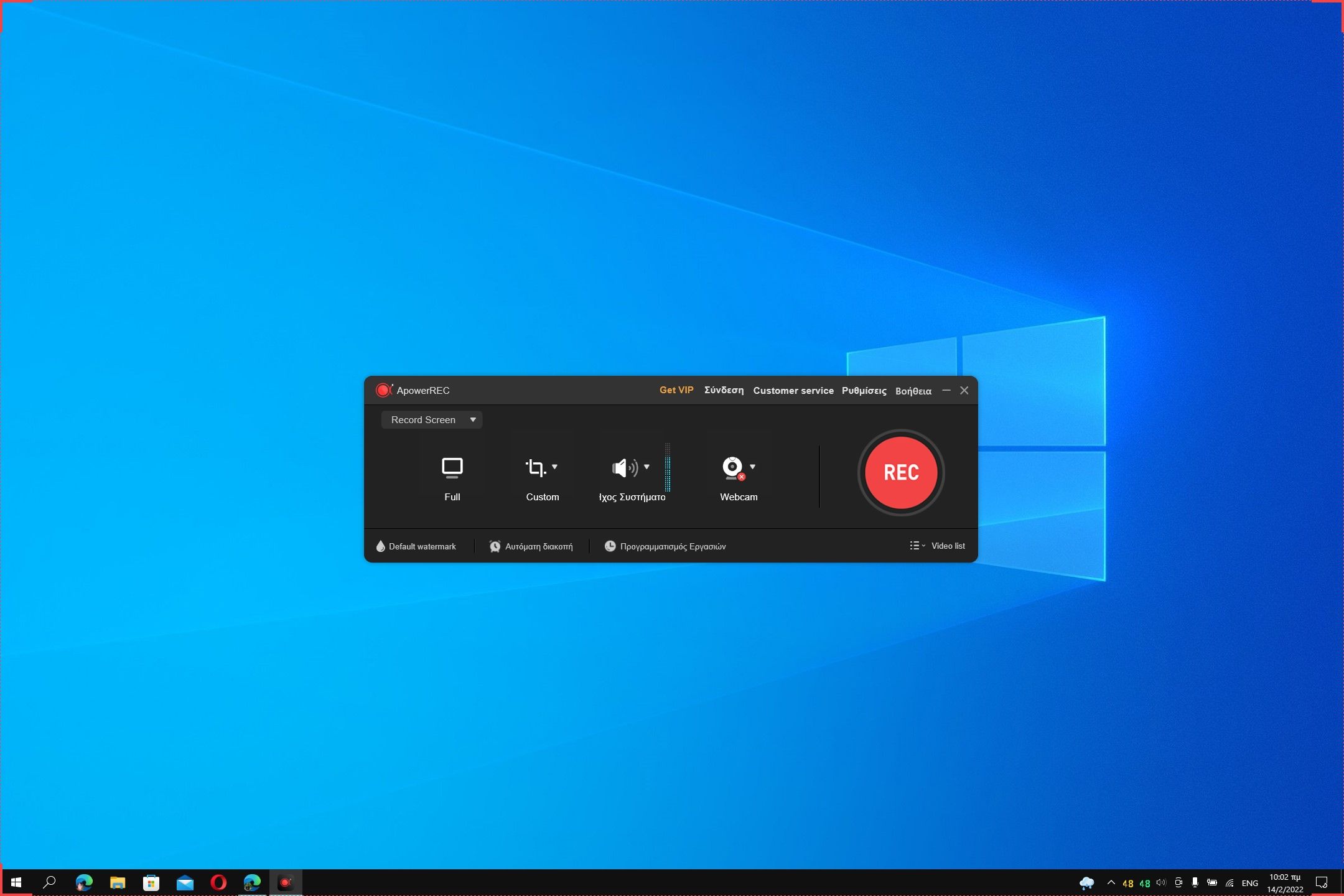
Εάν θέλεις να κάνεις καταγραφή οθόνης και ενδιαφέρεσαι για τους καλύτερους δωρεάν screen recorders, ιδανικούς για να δημιουργείς παρουσιάσεις, να παρουσιάζεις λογισμικά ή προγράμματα, να δημιουργείς βοηθητικά βίντεο κ.ο.κ., τότε το Apowersoft Free Online Screen Recorder είναι σίγουρα ένα απ’ τα προγράμματα που πρέπει να δοκιμάσεις.
Σε αντίθεση με τα υπόλοιπα προγράμματα στη λίστα, το Apowersoft Free Online Screen Recorder έρχεται με μια native έκδοση, ιδανική για τα Windows, και με μια web έκδοση, η οποία είναι ιδανική για όσους έχουν παλιούς και αργούς υπολογιστές και laptops που δεν σηκώνουν τα περισσότερα προγράμματα της λίστας. Αυτό σημαίνει πως όταν επισκεφτείς την ιστοσελίδα του προγράμματος, θα έχεις την δυνατότητα είτε να ξεκινήσεις μια καταγραφή οθόνης άμεσα, είτε να κατεβάσεις το πρόγραμμα.
Το πρόγραμμα για τα Windows είναι επίσης διαθέσιμο στα ελληνικά, ενώ σου επιτρέπει να εξάγεις τα βίντεο σου με τις πιο γνωστές μορφές αρχείων (MP4, WMV, AVI, MOV, μεταξύ άλλων), σε HD ποιότητα και σε έως και 60 frame rates. Επιπλέον λειτουργίες για να κάνεις highlight το βελάκι του ποντικιού με το χρώμα της επιλογής σου, να επιλέγεις τα shortcuts και σε ποιο φάκελο θα αποθηκεύονται τα βίντεο είναι επίσης διαθέσιμες μέσω των ρυθμίσεων.
Μόλις ολοκληρώσεις μια καταγραφή, θα έχεις την δυνατότητα να την αποθηκεύσεις είτε σε μορφή βίντεο, είτε ακόμα και σε μορφή GIF εικόνας. Θα μπορείς επίσης να το ανεβάσεις στο YouTube ή το Vimeo, να το αποθηκεύσεις στο Google Drive ή το Dropbox, να κάνεις βασική επεξεργασία και πολλά ακόμα.
Το πρόγραμμα για τα Windows είναι μια δοκιμαστική έκδοση της Pro έκδοσης, η οποία κοστίζει αυτή τη στιγμή 39.95€ ετησίως. Το Apowersoft Free Online Screen Recorder είναι διαθέσιμο μέσω της ιστοσελίδας για κάθε web browser, και το πρόγραμμα για Windows.
Διαθεσιμότητα:
Κατέβασμα:
Windows, Web
Camtasia Studio
Το απόλυτο premium εργαλείο για καταγραφή οθόνης και βασική ή επαγγελματική επεξεργασία των βίντεο.
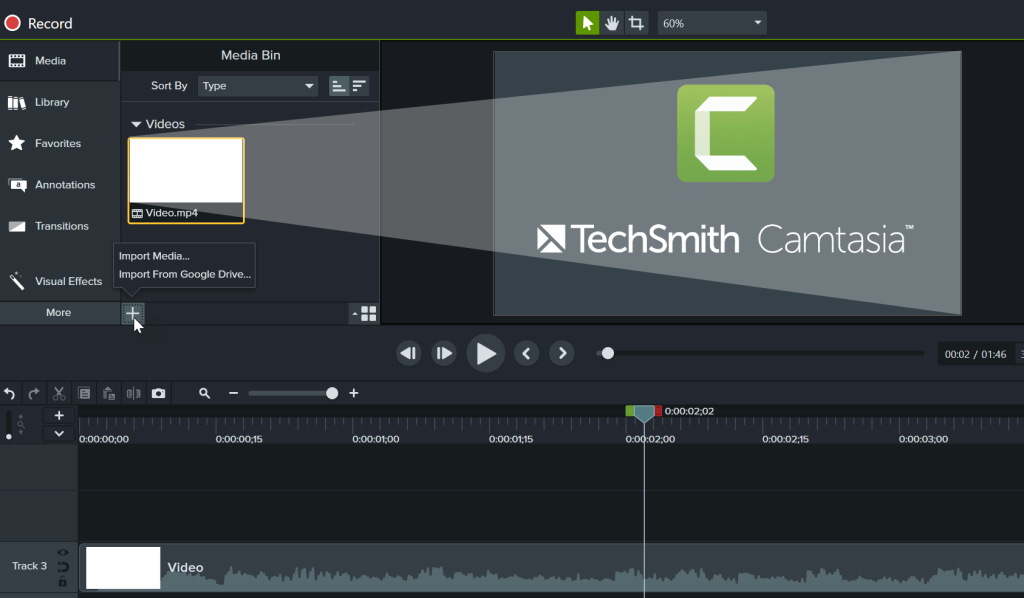
Το Camtasia Studio είναι ένας από τους παλαιότερους και γνωστότερους Screen Recorders για Windows και macOS και έρχεται με μια πληθώρα λίστα επιλογών και δυνατοτήτων για όσους επιθυμούν άκρως επαγγελματικά αποτελέσματα. Αρχικά, το πρόγραμμα σου επιτρέπει να καταγράφεις είτε ολόκληρη την οθόνη, είτε συγκεκριμένα μέρη της. Μπορείς ακόμα να επιλέξεις τον εσωτερικό και εξωτερικό ήχο, την ποιότητα και τις διαστάσεις του βίντεο, καθώς επίσης και με ποια κουμπιά να ξεκινάει και να διακόπτεται η εγγραφή των βίντεο.
Είτε θέλεις να καταγράψεις προγράμματα, είτε ιστοσελίδες, είτε παιχνίδια, είτε οτιδήποτε άλλο βρίσκεται στην οθόνη σου, το Camtasia Studio θα είναι σε θέση να το καταγράψει στη καλύτερη δυνατή ποιότητα. Ακόμα, σου επιτρέπει να ενεργοποιείς τη webcam του υπολογιστή σου, προσθέτοντας την σε όποιο σημείο του βίντεο προτιμάς.
Αυτό που κάνει το Camtasia Studio premium και όχι δωρεάν, είναι οι εξαιρετικές δυνατότητες που παρέχει για την επεξεργασία των βίντεο. Σε αντίθεση με τα περισσότερα προγράμματα της λίστας, το Camtasia είναι μια ολοκληρωμένη σουίτα καταγραφής και επεξεργασίας βίντεο. Μερικές από τις δυνατότητες που σου δίνει είναι να κόβεις τα βίντεο, να προσθέτεις fast και slow motion, να προσθέτεις κείμενα και μουσική, φίλτρα και εφέ, annotations και άλλου είδους αρχείων, καθώς επίσης και να κάνεις zoom-in και zoom-out στα βίντεο σου.
Το πρόγραμμα σου παρέχει επίσης και άλλες δυνατότητες, όπως να κάνεις highlight το βελάκι απ’ το ποντίκι, επιλέγοντας το μέγεθος και το χρώμα, ώστε να εμφανίζεται πιο καθαρά, να προσθέτεις μικρούς και μεγάλους τίτλους, transitions εφέ για τις εναλλαγές μεταξύ των βίντεο και αρκετά ακόμα.
Ίσως το μόνο αρνητικό με το Camtasia Studio να είναι η τιμή του, καθώς αυτή τη στιγμή κοστίζει 312,72€ για την αγορά του προγράμματος, συν 52,12€ ετησίως για να μπορείς να αναβαθμίζεις το πρόγραμμα στις νεότερες εκδόσεις και να λαμβάνεις τεχνική υποστήριξη.
Διαθεσιμότητα:
Κατέβασμα:
Windows, macOS
Kazam
Ένας από τους γνωστότερους και πιο αξιόπιστους screen recorders για καταγραφή οθόνης σε κάθε Linux διανομή.
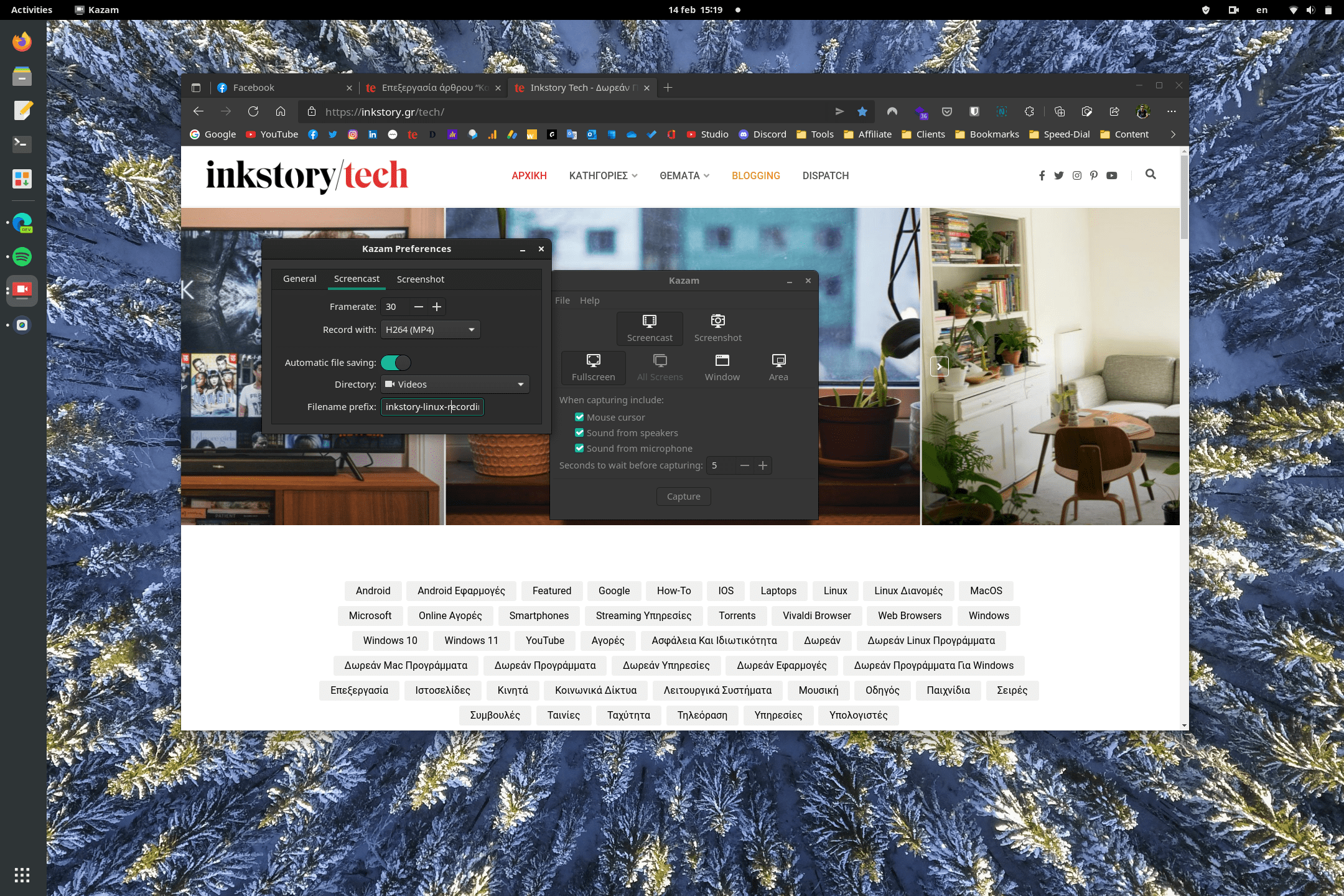
Αν ενδιαφέρεσαι για έναν δωρεάν screen recorder για καταγραφή οθόνης στο Linux, που να είναι απλό, γρήγορο και άκρως λειτουργικό, τότε το Kazam είναι ίσως η καλύτερη επιλογή. Το πρόγραμμα είναι αρκετά μικρό, ελαφρύ και γρήγορο, μπορεί να καταγράψει κάθε πρόγραμμα, επιφάνεια εργασίας ή παιχνίδι και σου επιτρέπει να εξάγεις τα βίντεο σου σε .WEBM, .AVI, .MP4 και σε ορισμένα ακόμα.
Από θέματα επιλογών και ρυθμίσεων, το Kazam σου επιτρέπει να επιλέξεις τι θα καταγράφεις, συμπεριλαμβανομένων της πλήρης οθόνης, ενός συγκεκριμένου παραθύρου, ή ακόμα και ενός σημείου που επέλεξες χειροκίνητα. Επιπλέον, σου επιτρέπει να εμφανίζεις ή να εξαφανίζεις το βελάκι, να εισάγεται ο ήχος από τα ηχεία και το μικρόφωνο και πόσα δευτερόλεπτα να περιμένεις προτού ξεκινήσει η καταγραφή οθόνης. Τέλος, σου επιτρέπει επίσης να τραβάς screenshots.
Το Kazam βρίσκεται διαθέσιμο στο μεγαλύτερο ποσοστό των package managers που θα βρεις στις διανομές, αλλά θα το βρεις διαθέσιμο και μέσω του Github, καθώς είναι ανοιχτού κώδικα.
Διαθεσιμότητα:
Κόστος:
Κατέβασμα:
Linux
Δωρεάν
Δωρεάν screen recorders για καταγραφή οθόνης στο Android
| Πρόγραμμα | Κόστος | Διαθεσιμότητα |
|---|---|---|
| AZ Screen Recorder | Δωρεάν & Pro | Android |
| XRecorder | Δωρεάν & Pro | Android |
| Super Screen Recorder | Δωρεάν & Pro | Android |
| Mobizen Screen Recorder | Δωρεάν & Pro | Android |
Η παρακάτω λίστα περιλαμβάνει τις καλύτερες Pro και δωρεάν εφαρμογές για καταγραφή οθόνης σε Android και iOS συσκευές. Οι παρακάτω εφαρμογές δεν είναι διαθέσιμες για Windows, macOS ή Linux. Δυστυχώς, το μεγαλύτερο μέρος της λίστας περιλαμβάνει εφαρμογές αποκλειστικά για Android συσκευές, καθώς στο iOS υπάρχουν αρκετοί περιορισμοί και έτσι δεν υπάρχουν αρκετοί διαθέσιμοι screen recorders.
AZ Screen Recorder
Η δημοφιλέστερη εφαρμογή στο Google Play Store για καταγραφή οθόνης και δημιουργία screenshots και GIFs στο Android.
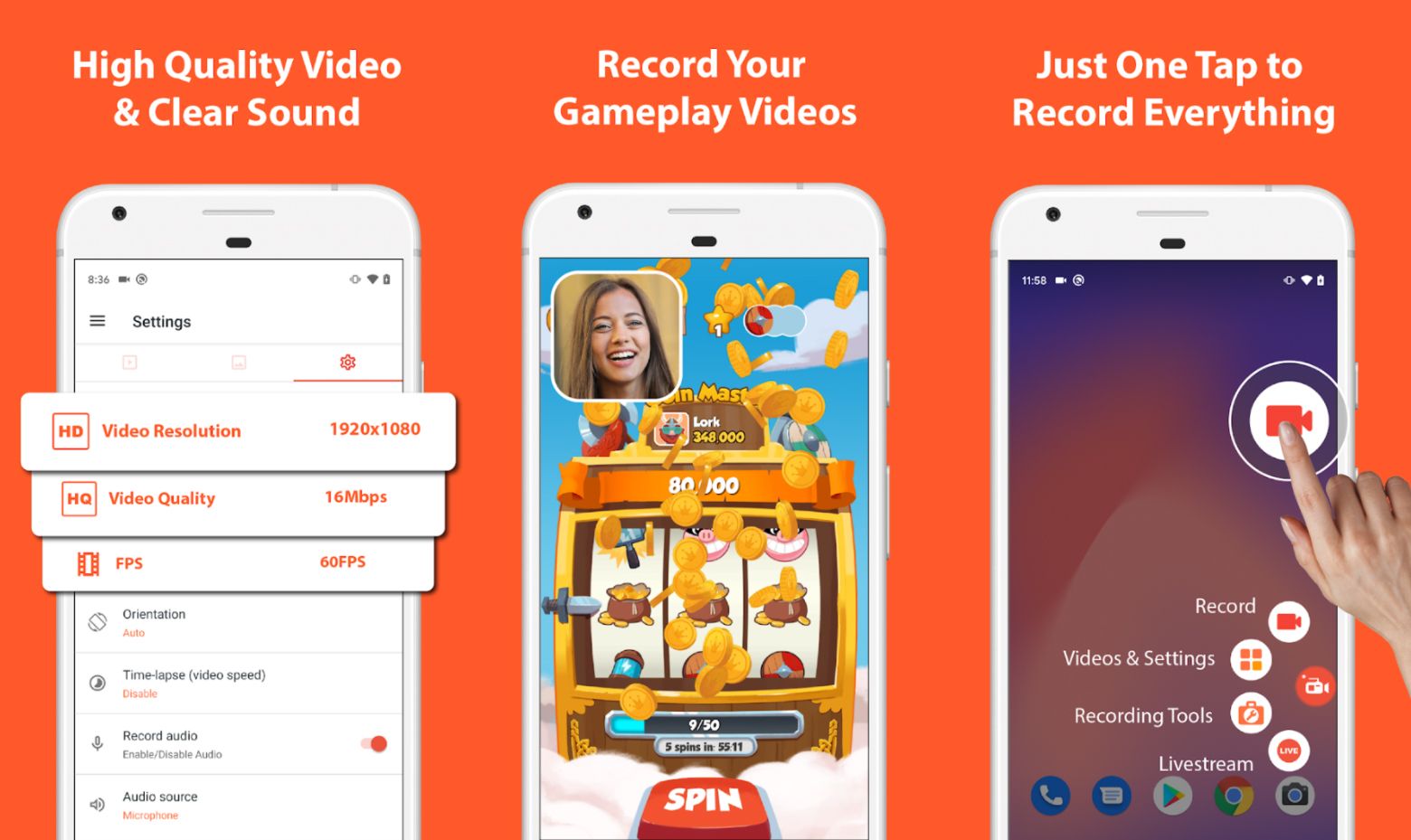
Το AZ Screen Recorder είναι το “gold-standard” των screen recorders για καταγραφή οθόνης σε Android συσκευές. Αρχικά, είναι η δημοφιλέστερη εφαρμογή στο Google Play Store για καταγραφή οθόνης και παρέχει ένα μοντέρνο και προσεγμένο περιβάλλον χρήσης με μια πληθώρα επιλογών. Η εφαρμογή επιτρέπει στους χρήστες να καταγράφουν την οθόνη τους με τις διαστάσεις τις επιλογής τους, ενώ εμφανίζει ένα στρόγγυλο εικονίδιο στην επιφάνεια εργασίας, απ’ όπου και μπορείς να ξεκινάς και να σταματάς γρήγορα και εύκολα κάθε καταγραφή.
Το AZ Screen Recorder επιτρέπει επίσης στους streamers να ενεργοποιούν τη μπροστινή κάμερα της συσκευής τους, έτσι ώστε να εμφανίζονται στο βίντεο καθώς καταγράφουν την οθόνη τους. Η δωρεάν έκδοση της εφαρμογής δεν τοποθετεί watermarks στα βίντεο και ούτε σε περιορίζει στο χρονικό διάστημα που θα διαρκεί κάθε καταγραφή. Παρόλα αυτά, αν θέλεις περισσότερες επιλογές και δυνατότητες, η Pro έκδοση κοστίζει 2,99$.
Διαθεσιμότητα:
Κατέβασμα:
Android
Screen Recorder – XRecorder
Ένας screen recorder για Android συσκευές με πληθώρα λειτουργιών και χαρακτηριστικών που μπορείς να χρησιμοποιήσεις για επαγγελματικά αποτελέσματα.
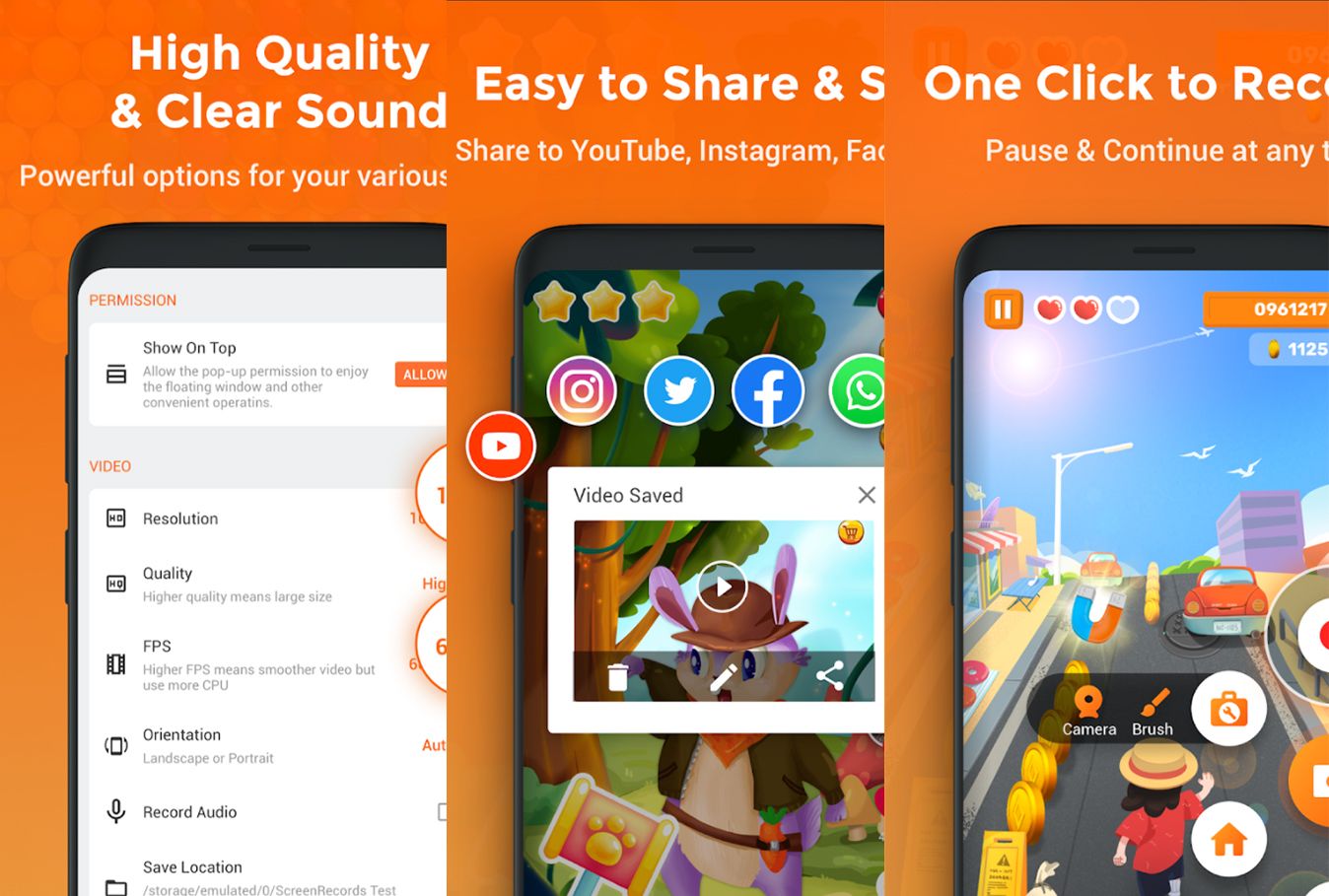
Το XRecorder είναι άλλη μια εφαρμογή για Android συσκευές, ιδανική για καταγραφή οθόνης με χαρακτηριστικά και λειτουργίες που λίγες άλλες εφαρμογές παρέχουν. Αρχικά, το XRecorder σου επιτρέπει να αλλάξεις την ποιότητα των βίντεο, τα frame rates και τον τρόπο με τον οποίο θα ξεκινάς και θα σταματάς τα βίντεο σου. Για παράδειγμα, μπορείς να διακόψεις την καταγραφή ενός βίντεο απλά κουνόντας την οθόνη του κινητού σου δεξιά και αριστερά γρήγορα.
Μπορείς επίσης να επιλέξεις να ξεκινάει η καταγραφή μερικά δευτερόλεπτα αργότερα αφότου πατήσεις το κουμπί της εγγραφής, να ηχογραφείς τους εσωτερικούς και εξωτερικούς ήχους, να εμφανίζει στο βίντεο ένα εφεδάκι κάθε φορά που κάνεις κλικ με το δάκτυλο και να ενεργοποιείς ή απενεργοποιείς τη μπροστινή κάμερα. Τέλος, μπορείς να κόβεις τα βίντεο σου σε διάφορα μέρη, καθώς επίσης και να τα εξάγεις ως GIFs.
Διαθεσιμότητα:
Κατέβασμα:
Android
Super Screen Recorder
Μια απ’ τις καλύτερες και πιο αξιόπιστες Android εφαρμογές για καταγραφή οθόνης, live streaming και δημιουργία στατικών screenshots και GIF εικόνων.
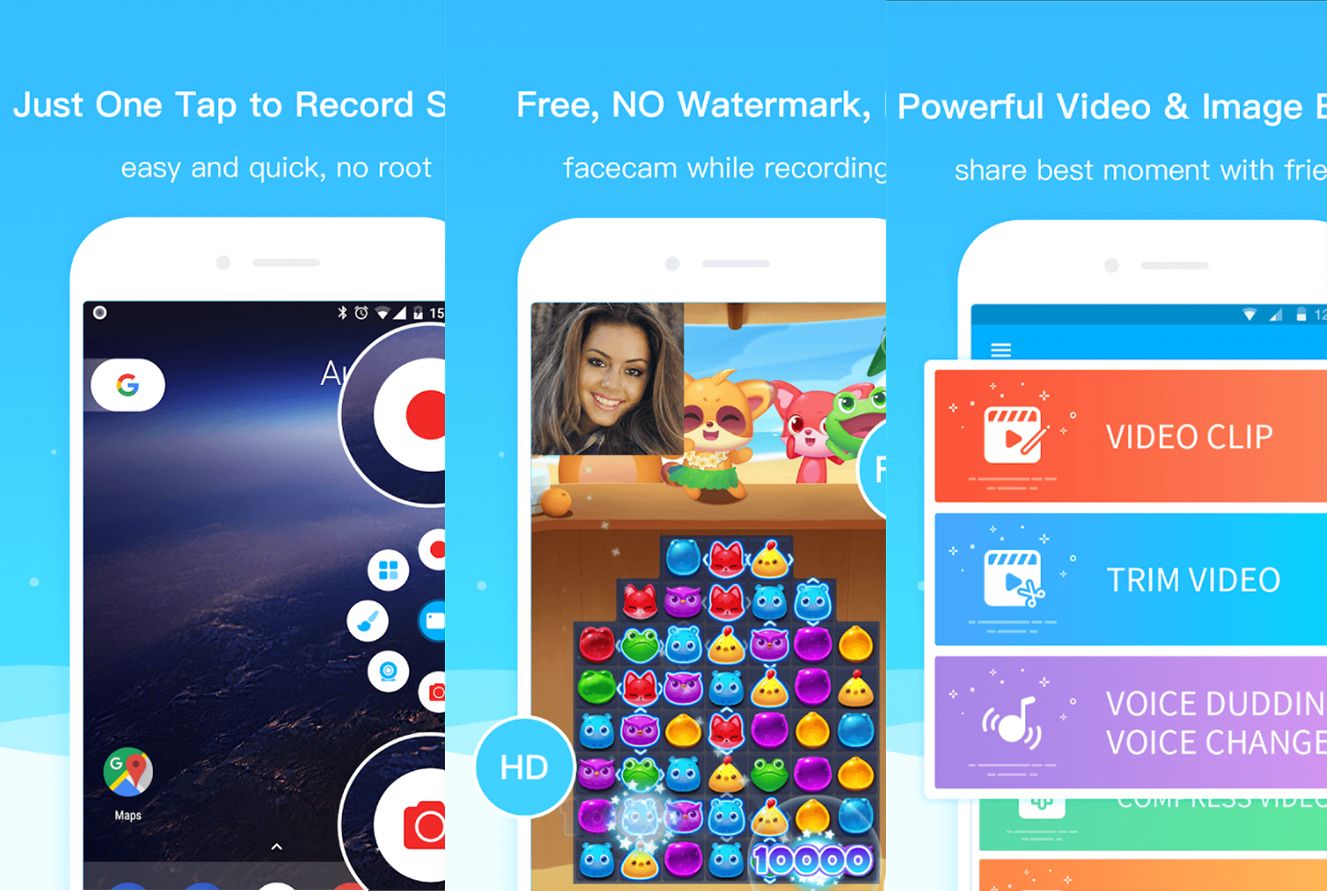
Τέλος, έχουμε το Super Screen Recorder, το οποίο θεωρείται έως και αυτή τη στιγμή που γράφεται το άρθρο ως ένας απ’ τους καλύτερους screen recorders για καταγραφή οθόνης στο Android. Η δωρεάν έκδοση της εφαρμογής σου επιτρέπει να καταγράφεις την οθόνη της συσκευής σου χωρίς περιορισμό στο χρονικό διάστημα, ενώ δεν τοποθετεί watermarks στα βίντεο σου. Παρόλα αυτά, η δωρεάν έκδοση προβάλλει διαφημίσεις και σε περιορίζει σε ορισμένες βασικές λειτουργίες, όπως να ηχογραφείται ο εσωτερικός ήχος, να κάνεις live σε Facebook, Twitch, κ.τλ, καθώς επίσης και να προσθέτεις δικά σου watermarks στα βίντεο.
Το Super Screen Recorder σου επιτρέπει επίσης να καταγράφεις βίντεο σε landscape ή portrait mode, να δημοσιεύεις τα βίντεο σε όλες τις γνωστές πλατφόρμες, καθώς επίσης και να τραβάς φωτογραφίες ή να αποθηκεύεις τα βίντεο σου σε GIF μορφή. Παρέχονται επίσης 3 ημέρες δοκιμαστικής έκδοσης για όσους επιθυμούν να δοκιμάσουν την Pro έκδοση προτού αναβαθμίσουν στο συνδρομητικό πακέτο, το οποίο αυτή τη στιγμή κοστίζει είτε 3,29€ μηνιαίως, είτε 7,49€ για τρεις μήνες, είτε 21,99€ για ένα έτος.
Διαθεσιμότητα:
Κατέβασμα:
Android
Mobizen Screen Recorder
Ένας freemium screen recorder με γνώριμο περιβάλλον χρήσης.
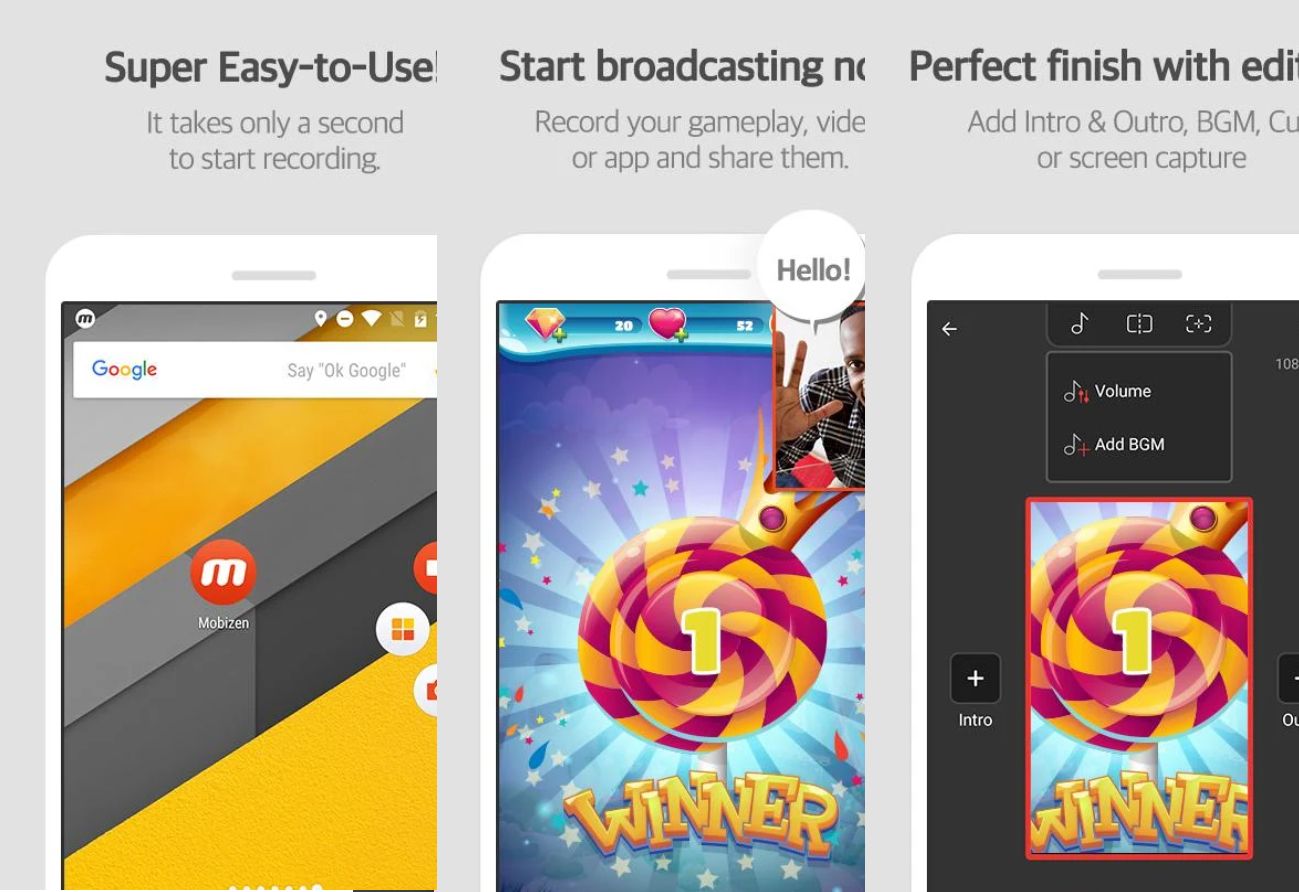
Με περισσότερες από 100 εκατομμύρια ενεργές εγκαταστάσεις και 4.2 αστέρια βαθμολογίας στο Google Play Store, το Mobizen Screen Recorder είναι αναμφισβήτητα μια εξαιρετική εναλλακτική για όσους δεν έμειναν απόλυτα ευχαριστημένοι με τις παραπάνω εφαρμογές της λίστας.
Η εφαρμογή λειτουργεί με παρόμοιο τρόπο και παρέχει παρόμοιο σχεδιασμό και λειτουργίες με άλλες παρόμοιες εφαρμογές της λίστας, προσθέτοντας ένα στρογγυλό εικονίδιο στην επιφάνεια εργασίας απ’ το οποίο θα μπορείς να ξεκινάς τη καταγραφή οθόνης. Η εφαρμογή σου επιτρέπει να κατεβάσεις τα βίντεο σε QUAD HD, QHD, 2K και 1440p σε έως 60fps (frame rates). Τέλος, το Mobizen Screen Recorder σου επιτρέπει να εξάγεις τα βίντεο στην εξωτερική SD κάρτα της συσκευής σου (εφόσον υπάρχει), ώστε να εξασφαλίζεις περισσότερη χωρητικότητα στον εσωτερικό δίσκο.
Διαθεσιμότητα:
Κατέβασμα:
Android
Συχνές Ερωτήσεις
Στην περίπτωση που έχεις κάποια ερώτηση ή προβληματισμό που δεν απάντησα παρακάτω, μπορείς να αφήσεις το σχόλιο σου στο τέλος του άρθρου.
-
Πως μπορώ να καταγράψω την οθόνη του κινητού στο Android;
Το Android από μόνο του παρέχει τη δική του ενσωματωμένη λειτουργία για καταγραφή οθόνης, η οποία συνήθως βρίσκεται στη μπάρα ειδοποιήσεων που εμφανίζεται τέρμα επάνω. Κατέβασε τη μπάρα προς τα κάτω ώστε να εμφανιστούν όλα τα εικονίδια και στη συνέχεια κάνε κλικ στο εικονίδιο “Screen Record” για να ξεκινήσει η καταγραφή οθόνης στην Android συσκευή σου.
Αν και το μεγαλύτερο ποσοστό των σύγχρονων και μοντέρνων συσκευών, καθώς επίσης και όλων των πρόσφατων εκδόσεων του Android, περιλαμβάνουν την λειτουργεία καταγραφής οθόνης, σε ορισμένα δεν περιλαμβάνεται. Στη προκειμένη περίπτωση, θα χρειαστεί να χρησιμοποιήσεις μια εφαρμογή τρίτων.
-
Πως μπορώ να καταγράψω την οθόνη του κινητού στο iOS (iPhone και iPad);
Αν είσαι κάτοχος iPhone, τότε θα βρεις την ίδια επιλογή στο iOS 11 και νεότερο. Χωρίς jailbreak, μπορείς να καταγράφεις την οθόνη της συσκευής σου, το μόνο που έχεις να κάνεις είναι κλικ στο κουμπί της εγγραφής.
Ωστόσο, θα χρειαστεί πρώτα να τοποθετήσεις το Screen Recording στο Control Panel. Για τους χρήστες με iPhone ή iPad που τρέχουν iOS 11 και παλαιότερες εκδόσεις, θα χρειαστεί να κάνετε jailbreak και να χρησιμοποιήσετε ένα πρόγραμμα όπως το Display Recorder στο Cydia.
-
Πως να επιλέξω μια καλή δωρεάν εφαρμογή για καταγραφή οθόνης;
Μια καλή εφαρμογή για καταγραφή οθόνης δεν θα έπρεπε να σου βάζει πολλά όρια, όπως στο χρονικό διάστημα που μπορείς να καταγράφεις χωρίς παύση, ενώ δεν θα έπρεπε να τοποθετεί watermarks στα βίντεο σου. Αν και οι υψηλές ποιότητες βρίσκονται συχνότερα στις Pro εκδόσεις, αναζήτησε μια που σου παρέχει ανάλυση έως και 4K, ή τουλάχιστον 1080p HD.
-
Να επιλέξω έναν screen recorder για υπολογιστή ή για κινητό;
Τα προγράμματα για Windows, macOS και Linux, παρέχουν περισσότερες λειτουργίες και δυνατότητες, υψηλότερη ανάλυση και μπορούν να καταγράψουν οτιδήποτε κι αν κάνεις. Οι mobile εφαρμογές είναι χρήσιμες όταν θέλουμε να τραβήξουμε βίντεο για να δείξουμε τι κάνουμε στο κινητό ή το tablet μας.
-
Δεν έχω γρήγορο υπολογιστή, ποιο screen recorder να επιλέξω;
Αν δεν έχεις γρήγορο υπολογιστή, τότε μπορείς να επιλέξεις είτε ένα πρόγραμμα που τρέχει μέσω του προγράμματος περιήγησης, είτε να τα δοκιμάσεις ένα προς ένα και να δεις πιο λειτουργεί καλύτερα με το hardware του υπολογιστή σου.
Εάν θέλεις να το πας ένα βήμα παραπέρα, τότε μπορείς να εγκαταστήσεις μια ελαφριά και γρήγορη Linux διανομή ώστε να τρέχουν όλα πιο γρήγορα και να μην υπάρχουν κολλήματα.
Featured Image Credits: Παναγιώτης Σακαλάκης για το Inkstory.gr.

